Procedura per velocizzare il Netbook Asus EeePc 900 tramite modifica cluster
Questo PC é molto carino ma veramente lento. Più che altro è il disco SSD che è lento. O meglio i dischi, poichè di solito ne monta due, nel mio caso:
– SSD da 4 GB (disco principale di avvio)
– SSD da 16 GB (disco secondario).
Un trucco che ho escogitato per velocizzarlo un bel pò è quello che avevo già applicato ad un pc dello stesso tipo, un ACER ONE EEEPC ZG5. In quel caso avevo ottenuto ottimi risultati semplicemente formattando il disco SSD con una configurazione: filesystem FAT 32 con cluster di 32 kB anzichè 512.
Ho quindi ripetuto le stesse operazioni anche per questo netbook.
Ecco cosa occorre per
Velocizzare l’Asus EeePC 900:
– Un lettore CD/DVD esterno USB (o anche un cavetto per attaccare dispositivi SATA/IDE e poi utilizzate un comune lettore da PC Desktop). In alternativa esiste la possibilità di far startare un’installazione da pennetta USB ma è molto più complicata e vi fa perdere TANTO tempo.

– Hiren’s CD: sono ottimi CD di boot con tanto software utile ad effettuare operazioni di manutenzione.
Li trovate nella pagina ufficiale.
Tra i tanti preferisco una versione vecchia, la 14.1 in cui è presente il vecchio ma ottimo Partition Magic di Norton. Potete usarne altri ma tra i tanti disponibili questo è l’unico che mi ha funzionato per la procedura di conversione cluster.
– CD di installazione WinXP possibilmente Service Pack3
Procedura:
– Inserire CD/DVD nel lettore esterno, selezionare nel bios quest’ultimo per il boot, ed iniziare la solita procedura di setup WindowsXP;
– Eliminate tutte le partizioni (così facendo perderete tutti i dati del vecchio disco…), create una nuova partizione sul disco1 (quello da 3847 MB ossia 4GB – per ora possiamo tralasciare il secondo disco), formattare a FAT selezionando “Formattare la partizione usando il file system FAT” (mi raccomando di non usare l’opzione ‘rapida’).

– Appena il setup termina la parte iniziale di formattazione (nella schermata blu la copia dei file in corso deve arrivare al 100%) e quindi termina la copia dei file su disco, nel momento in cui chiede di riavviare, togliere il disco di windows INTERROMPENDO COSì L’INSTALLAZIONE.
– Inserire Hiren’s CD versione 14.1 al posto del cd di installazione di Windows XP

-Avviare l’Hiren’s CD poi selezionare Dos BootCD –> Partition Tools –> Partition Magic Pro 8.0.5
– All’avvio del programma, selezionate il “Disk 1” (dovrebbe essere di 3846 MB) –> Tasto destro –> Advanced –> Resize Cluster
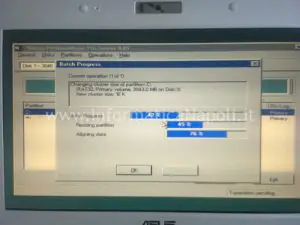
– In basso a destra selezionate “New Cluster Size” portandolo a 32k
– Selezionare “Apply” e confermare
– Attendete il termine delle operazioni (All operations completed) ma prima di riavviare cliccando su OK, rimettete il cd di Windows XP nel lettore CD.
– Se tutto è andato bene, al boot il pc ripartirà con il seguito dell’installazione di Windows XP.
Al termine avrete a che fare con un Netbook completamente più reattivo, veloce, rapido e funzionale! TESTATO!!
Se vi occorre assistenza su richiesta effettuo
Assistenza netbook ASUS EeePC 900
Per info & contatti: Carlo 393.593.35.22 | assistenza@informaticanapoli.com


